Como corrigir o erro da Microsoft Store 0x80070520 no Windows
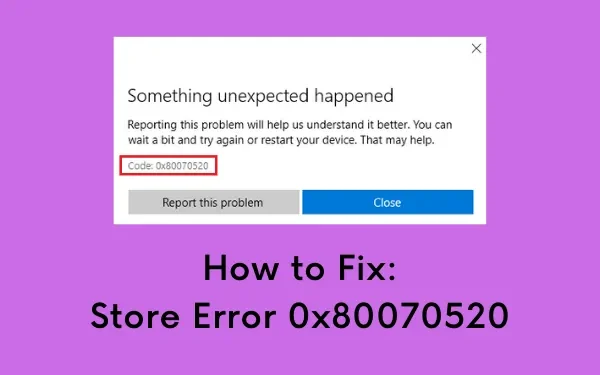
O erro 0x80070520 é um problema da Microsoft Store que aparece quando você abre qualquer aplicativo baixado do aplicativo nativo da Store. Recentemente, este código de erro apareceu quando os usuários instalaram a atualização KB5036980 em seus PCs.
Se você também estiver tendo problemas ao indicar o erro 0x80070520, esta postagem irá orientá-lo sobre como superar esse problema. Comece com o solucionador de problemas de aplicativos nativos da Store e, se o problema persistir, prossiga e redefina o aplicativo da Microsoft Store.
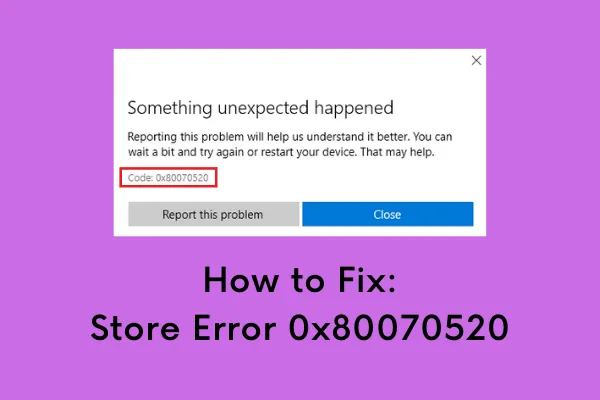
O que causa um erro 0x80070520 no Windows?
Este código de erro ocorre quando o seu dispositivo atende a um ou uma combinação dos seguintes problemas –
- Você instalou uma atualização cumulativa recente
- Arquivos de sistema ausentes ou corrompidos devido à presença de software de terceiros
- Presença de vírus ou malware em seu PC com Windows
Correção – Erro de armazenamento 0x80070520
Para resolver o código de erro da Microsoft Store 0x80070520 no PC com Windows 11/10, experimente as sugestões abaixo –
1. Execute o solucionador de problemas de aplicativos da Windows Store
O Windows 11 e o 10 consistem em um solucionador de problemas integrado para quase todas as suas funções e operações. A execução desta ferramenta procurará possíveis motivos e os resolverá. Veja como executar o solucionador de problemas –
- Clique no menu Iniciar e selecione o ícone de engrenagem .
- Isso o levará ao aplicativo Configurações.
- Escolha
Update & Security > Troubleshoot > Additional troubleshooter. - Na próxima tela, clique para expandir Aplicativos da Windows Store e clique em Executar o solucionador de problemas .
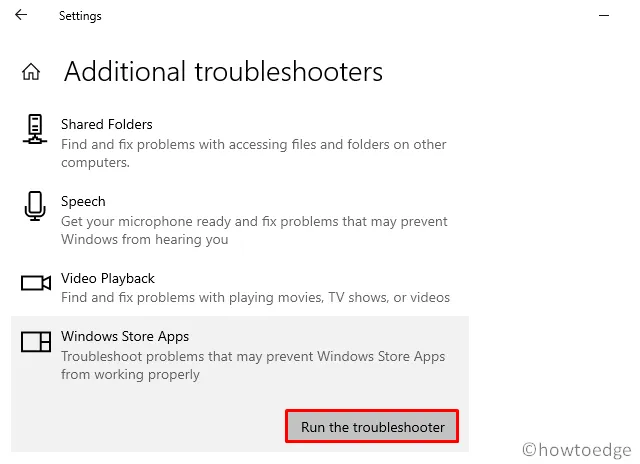
- Agora, siga as instruções na tela para concluir as etapas restantes.
2. Redefinir a Windows Store
Como o erro 0x80070520 ocorre devido a problemas dentro da Microsoft Store, é melhor redefinir a Windows Store para as configurações padrão. Para fazer isso, siga a orientação abaixo –
- Navegue até Configurações > Aplicativos > Aplicativos e recursos
- Vá para o lado direito e clique para expandir a Microsoft Store.
- Em seguida, clique em Opções avançadas no painel estendido.
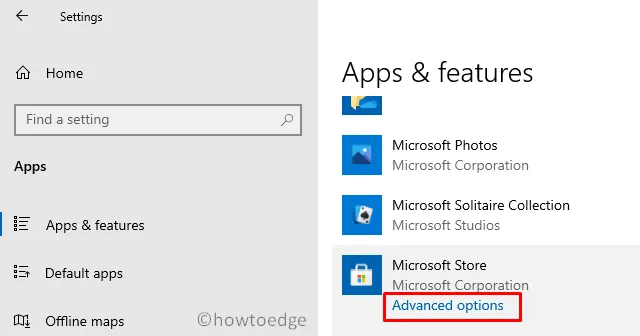
- Posteriormente, role para baixo até a seção Redefinir e clique no botão Redefinir .
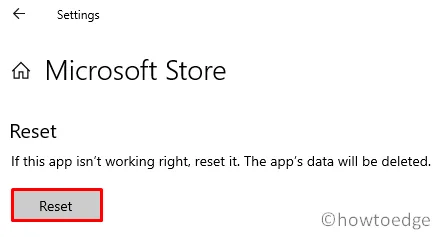
3. Execute WSReset.exe para corrigir 0x80070520
Alternativamente, você também pode usar o PowerShell para redefinir a Windows Store para as configurações padrão. Tudo que você precisa é iniciar o Windows PowerShell (Admin) e executar o código – ” wsreset.exe“. Veja o instantâneo abaixo –
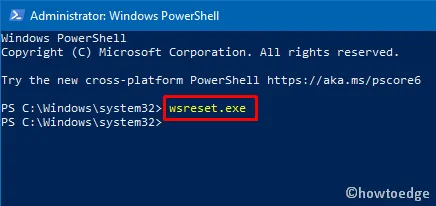
- Finalmente, reinicie o Windows para implementar as alterações recentes.
Se o erro aparecer novamente, tente o próximo conjunto de soluções –
4. Renomeie as pastas Store Cache
Um erro 0x80070520 também pode ocorrer quando a LocalCachepasta da Loja aumenta de tamanho. Pode-se garantir isso verificando manualmente as pastas de cache do armazenamento. Se você achar que seu tamanho é maior que alguns MB, simplesmente renomeie o arquivo de cache cache.oldusando as seguintes etapas –
- Em primeiro lugar, entre em contato com o local abaixo –
C:\Users\<username>\AppData\Local\Packages \Microsoft.StorePurchaseApp_8wekyb3d8bbwe\LocalCache
- Renomeie a pasta cache para algo
cache.olddentro da pasta LocalCache.
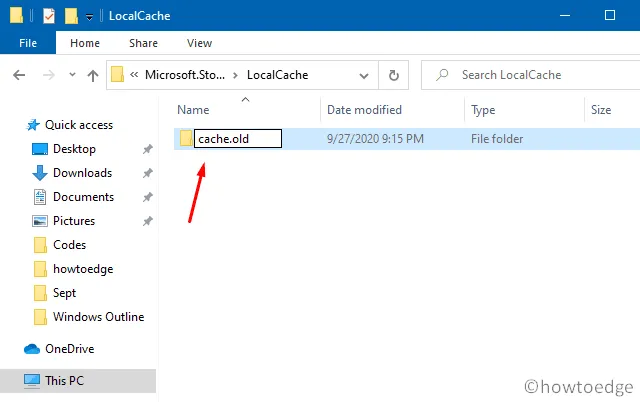
- Feche todas as janelas em execução e reinicie o computador para que as alterações recentes tenham efeito.
5. Reinstale a Microsoft Store
Se nenhuma das soluções acima resolver o problema 0x80070520, tente reinstalar o aplicativo Store via PowerShell. Veja como executar esta tarefa –
- Use o atalho Win + X para entrar no menu Power.
- Selecione Windows PowerShell (Administrador).
- Agora, execute os dois cmdlets abaixo separadamente.
| Dica : certifique-se de inserir o script abaixo corretamente. O primeiro código removerá todos os aplicativos, enquanto o segundo os reinstalará. |
Get-AppxPackage -allusers *WindowsStore* | Remove-AppxPackage
Get-AppxPackage -allusers *WindowsStore* | Foreach {Add-AppxPackage -DisableDevelopmentMode -Register "$($_.InstallLocation)\\AppXManifest.xml" }
- Após a execução bem-sucedida do script acima, reinicie o Windows para incorporar as alterações recentes.
Espero que o erro da loja 0x80070520 já tenha sido resolvido. Caso você tenha alguma dúvida ou sugestão, deixe-nos saber na seção de comentários.



Deixe um comentário